Tổng hợp các tweak hay trên iOS 9 (Phần 2)
Tiếp theo danh sách các tweak hay trên iOS 9 đã được giới thiệu ở phần trước. Hôm nay mình sẽ tiếp tục đưa đến phần tiếp theo của danh sách các tweak hay cho iOS 9.
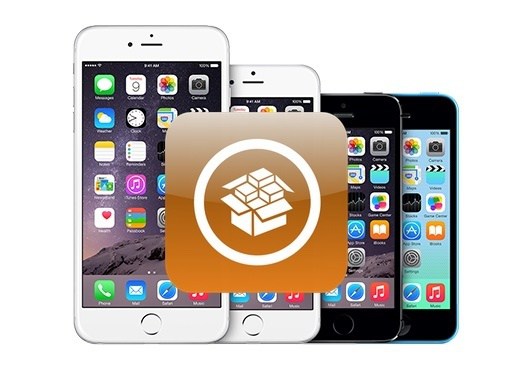
Danh sách tweak hay trên iOS 9
1, BetterWiFi7
Tweak đầu tiên mình muốn giới thiệu với các bạn có tên là BetterWiFi7. Đây là một tinh chỉnh tăng cường các chức năng WiFi trên iOS. Nó cung cấp tùy chọn để tùy chỉnh và nâng cao danh sách mạng WiFi, và bổ sung thêm một số tính năng hữu ích cho WiFi trên thiết bị iOS của bạn.
Các tính năng của BetterWiFi7 bao gồm: Hủy bỏ giới hạn RSSI, danh sách mạng đã biết, Hiển thị mã hóa của mạng (WPA2, WPA, WEP, Không có), hiển thị chính xác cường độ tín hiệu,….

BetterWiFi7 là một tweak hay trên iOS 9, bạn có thể tải miễn phí tại nguồn Cydia.vn
2, DataMeter
Miễn phí tại nguồn Cydia.vn
DataMeter là mộ tinh chỉnh giúp bạn hiển thị thông tin lưu lượng mạng di động và Wi-Fi trên Notification Center. Ngoài ra, DataMeter có thể giúp bạn theo dõi lưu lượng mạng di động và Wi-Fi đã sử dụng trong ngày, tháng,… Hiển thị tốc độ mạng trên thanh trạng thái StatusBar cũng là một trong các tính năng hay của DataMeter.
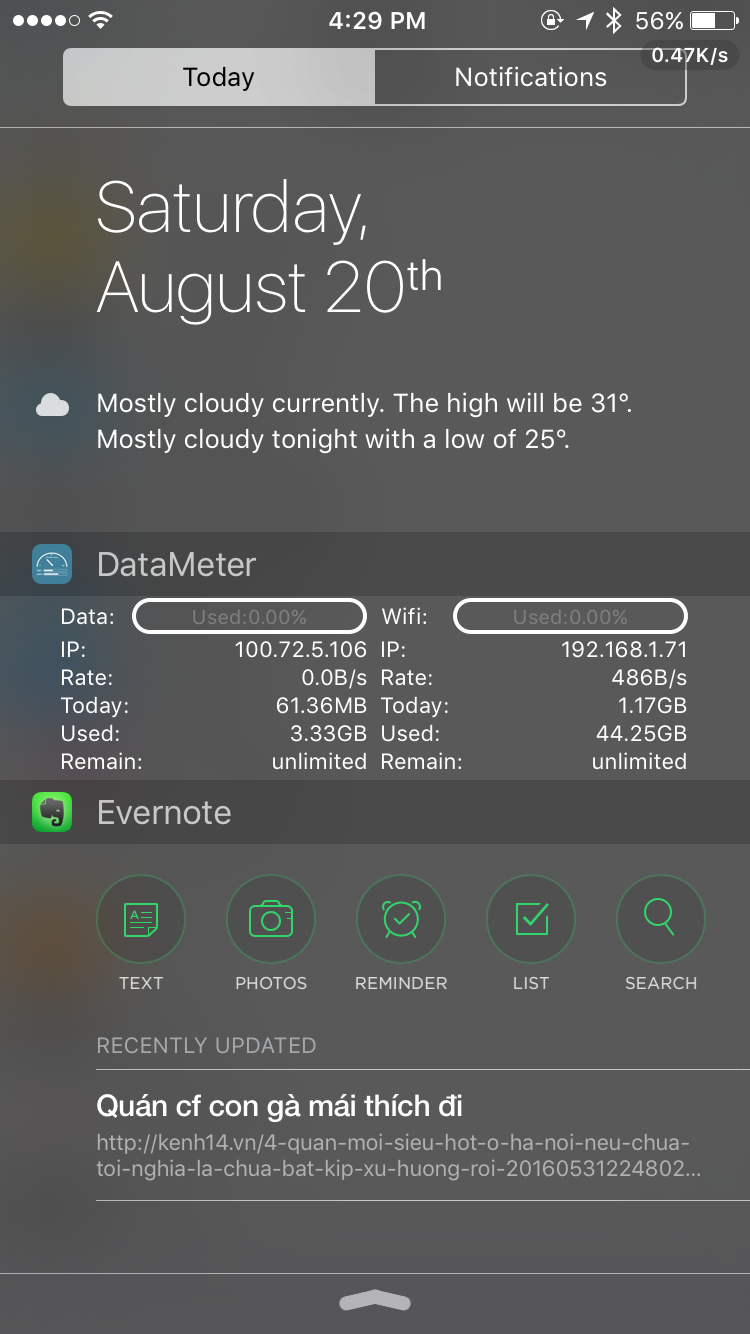
3, TinyBar
![[IMG]](https://tinhte.vn/data/images/cache/800_sh/b8/6fa764351f8a29ffcadbad8943b0446b.jpg?125824)
Bạn đã bao giờ khó chịu vì banner thông báo trên iOS quá to chưa? Tweak TinyBar sẽ thu nhỏ thông báo lại bằng với kích thước của thanh Status Bar.. TinyBar được phát triển bởi Alex Zielenski và bạn có thể tải về miễn phí tại Cydia.vn
Tweak có chức năng khá đơn giản và không cung cấp thêm bất kì tùy chọn nào khác. Sau khi cài đặt, nó sẽ tự động thu nhỏ kích cỡ của các notificaton banner (cụ thể là chiều cao của chúng) bằng với kích cỡ của Status Bar, làm giảm sự phiền hà mà chúng ta phải chịu. Nếu thông báo quá dài và không thể hiển thị hết trên kích cỡ banner mới, tweak sẽ tự động cuộn (scroll) đoạn nội dung này để bạn có thể đọc được.
4, Springtomize 3

Như các bạn đã biết thì từ iOS 7, 8 Springtomize là một tinh chỉnh luôn luôn được yêu thích bởi nó có thể giúp bạn tuỳ chỉnh thiết bị iDevices gần như không hạn chế, nó có thể thay thế hàng chục tinh chỉnh khác cộng lại.
Animations – tuỳ chỉnh thay đổi tốc độ Animation, chọn hiệu ứng lật trang, hiệu ứng khi tắt màn hình. Muốn có cảm giác là thiết bị chạy nhanh hơn thì bạn giản thanh Custom Speed xuống.
App Slide – thay đổi kích thước, ẩn icon các ứng dụng trong cửa sổ chuyển đổi Multitasking.
Control Center – tuỳ chỉnh độ trong mờ background, màu sắc background, màu các control, ẩn các thành phần trên trung tâm điều khiển (Control Center)
Dock – ẩn thanh Dock, ẩn nền Dock, thay đổi kích thước, số lượng icon, hiệu ứng CoverFlow (Làm cong)
Folders – làm trong nền, tạo thư mục trong thư mục, hiệu ứng animation, thay đổi kích thước, số lượng hàng/cột icon trong thư mục, tốc độ mở Folder và cũng có Coverflow để làm cong hàng icon
Icons – ẩn báo update, khoá không cho di chuyển biểu tượng, khoá rung ring biểu tượng khi bấn giữ, vô hiệu hoá gỡ bỏ ứng dụng, hiệu ứng cho ảnh biểu tượng, chỉnh độ trong, tuỳ chỉnh font của nhãn biểu tượng, thay đổi màu sắc của badge, ẩn các biểu tượng mà bạn muốn…
Lock Screen – tuỳ chỉnh màn hình khoá như ẩn Camera Grabber, Control Center Grabber, Notification Center Grabber, thay đổi font/style của ngày giờ, bạn cũng có thể tuỳ chỉnh dòng chữ Trượt để mở khoá ở mục Slider Style (chọn là Custom Text và viết chữ bạn muốn hiện ở bên dưới)
Status Bar – thay đổi logo mạng, giờ trên Status Bar dạng text, ẩn tất các các thành phần trên Status Bar nếu bạn muốn.
Pages – ẩn page dots, vô hiệu hoá Spotlignt, thay đổi kích thước các biểu tượng, ẩn nhãn, số lượng biểu tượng trên dòng/cột và không thể thiếu hiệu ứng Coverflow
Notification Center – tuỳ chỉnh độ trong mờ Notification, màu sắc Notification, ẩn khung Today, ngoài ra bạn còn có thể Disable (vô hiệu hoá) Notification Center.
5, iFile

iFile là một ứng dụng giúp truy cập và quản lý tập tin chạy dưới quyền root. iFile cung cấp cho bạn truy cập vào các tập tin trên thiết bị jailbroken của bạn, giống như Finder trên Mac hay Explore trên Windows của bạn. iFile là công cụ quản lý và tuỳ biến các tập tin tiên tiến trên thiết bị của bạn.
iFile cho phép nhanh chóng chuyển hướng qua các hệ thống tập tin iPhone trong nhiều tab. Bạn có thể trực tiếp xem các tập tin của nhiều định dạng, bao gồm cả hình ảnh, phim, âm thanh, văn bản, HTML, lưu trữ web, Microsoft và các tập tin iWork của Apple, các file PDF, và các định dạng nén.
iFile cho phép bạn xử lý các phần mềm và các tập tin đa phương tiện theo cách linh hoạt, bao gồm:
- Sao chép, dán, đổi tên, và chuyển các file.
- Chỉnh sửa các tập tin văn bản và danh sách thuộc tính, chẳng hạn như các file cấu hình.
- Cài đặt gói phần mềm deb.
- Nén và giải nén tập tin ZIPs và các tập tin nén khác.
- Import Mp3s và các tập tin khác vào thư viện iPod của bạn (sử dụng Gremlin2 trên iOS 4.x).
iFile cũng cung cấp cách dễ dàng để có được các tập tin trong và ngoài của thiết bị của bạn:
- Up lên và tải về các tập tin từ máy chủ web được tích hợp trong iFile thông qua một trình duyệt web hoặc kết nối với nó như một ổ đĩa mạng (WebDAV).
- Quản lý, sao chép và di chuyển các tập tin trong máy của bạn, Dropbox hoặc tài khoản FTP.
- Hiển thị và tải về các tập tin của bạn từ thẻ Toshiba FlashAir ®.
- Gửi tập tin đính kèm email.
- Mount Apple các tập tin ổ đĩa ảnh (DMG).
- Gửi tập tin vào iFile trên iDevices khác thông qua Bluetooth
- Tích hợp với AttachmentSaver, Safari Download Manager, File Sharing Celeste Bluetooth.
Trên đây là danh sách một số tweak hay trên iOS 9, các tweak này sẽ giúp bạn tùy biến nhiều hơn thiết bị iOS của mình, chúc các bạn thành công.
Xem thêm:
Hướng dẫn cài đặt hình nền theo thời gian
Giới thiệu một số tweak hay trên iOS 9 (Phần 1)
